Docker를 사용하기 시작했을 때, 그것이 얼마나 강력한지 빨리 깨달았습니다. 몇 시간이 아니라 몇 분 안에 개발 환경을 설정하거나 클래식 “내 컴퓨터에서는 작동하는데” 문제 없이 다른 기계에서 애플리케이션을 실행하는 것을 상상해보세요.
Docker는 가벼운 휴대용 컨테이너로 애플리케이션을 묶어서 빌드, 배포 및 실행하는 방법을 간소화합니다. 개발자, 데이터 과학자 또는 시스템 관리자이든 Docker를 숙달하면 머리 아픔을 덜고 업무 흐름을 더 효율적으로 만들 수 있습니다.
이 튜토리얼에서는 기본 사항인 Docker 설치, 주요 개념 이해, 그리고 첫 번째 컨테이너화된 애플리케이션 실행을 안내해 드리겠습니다. 마지막에는 Docker가 어떻게 작동하는지 뿐만 아니라 사용하는 경험도 쌓을 것이며, 보다 고급 주제를 위한 견고한 기초를 마련할 것입니다. 시작해봅시다!
Docker란?
Docker는 소프트웨어와 해당 종속성을 표준화된 단위인 컨테이너로 묶어 애플리케이션 배포를 간소화하는 오픈 소스 컨테이너화 플랫폼입니다. 전통적인 가상 머신과는 달리, Docker 컨테이너는 호스트 OS 커널을 공유하여 더 효율적이고 가벼워집니다.
컨테이너는 응용 프로그램이 개발, 테스트 및 프로덕션 환경에서 동일한 방식으로 실행되도록 보장합니다. 이는 호환성 문제를 줄이고 다양한 플랫폼 간의 이식성을 향상시킵니다. 그 유연성과 확장성으로 Docker는 현대적인 DevOps 및 클라우드 네이티브 개발 워크플로우에서 중요한 도구가 되었습니다.
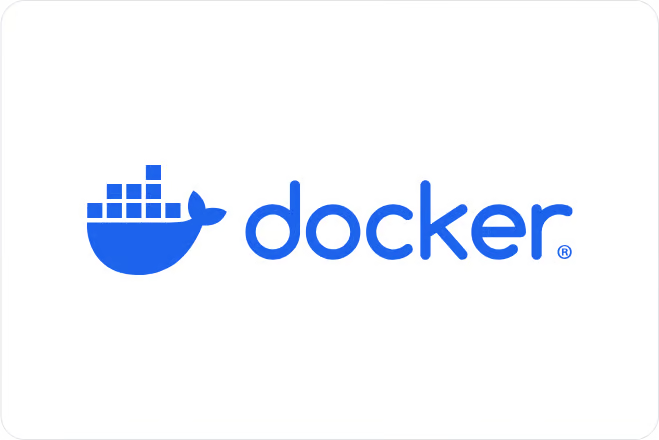
Docker 공식 로고.
Docker 설치
Docker는 Windows, macOS 및 Linux를 포함한 다양한 운영 체제에 설치할 수 있습니다. 모든 플랫폼에서 핵심 기능은 동일하지만 시스템에 따라 설치 과정이 약간 다릅니다. 아래에서 원하는 운영 체제에 Docker를 설치하는 단계별 지침을 찾을 수 있습니다.
Windows에 Docker 설치
Windows용 Docker 데스크톱 설치 프로그램 다운로드
- 설치 프로그램을 실행하고 설정 지침을 따르세요.
Windows용 Docker Desktop 설치
- 프롬프트가 나오면 WSL 2 통합을 활성화하세요.
- PowerShell에서
docker –version을 실행하여 설치를 확인하세요.
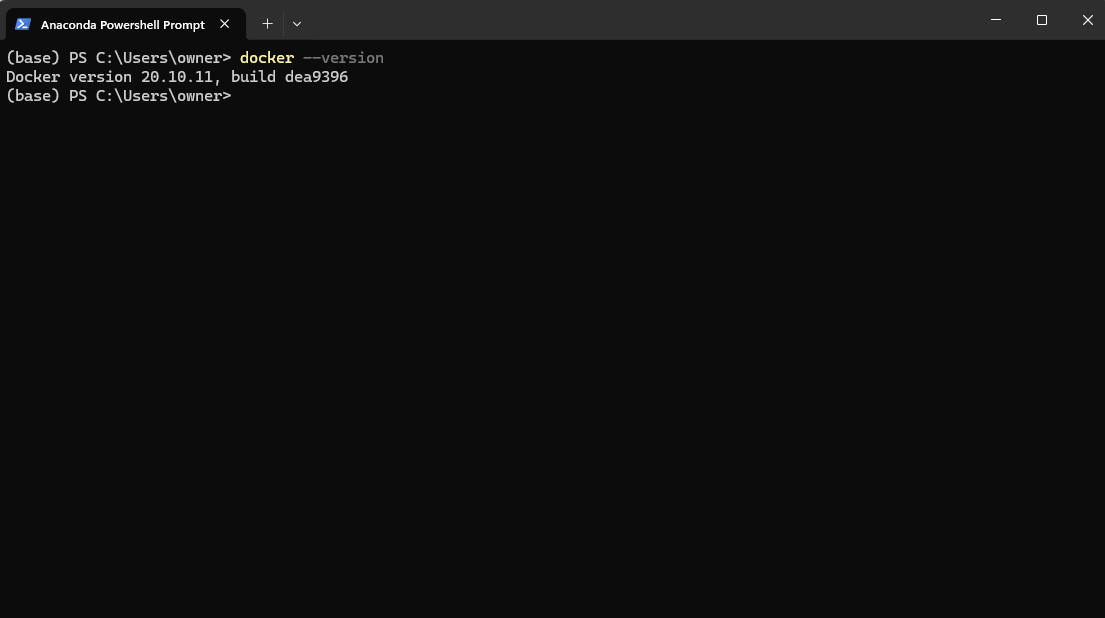
PowerShell을 통해 설치 후 Docker 버전 확인
5. 실행 메뉴에서 Docker Desktop 앱을 시작하세요.
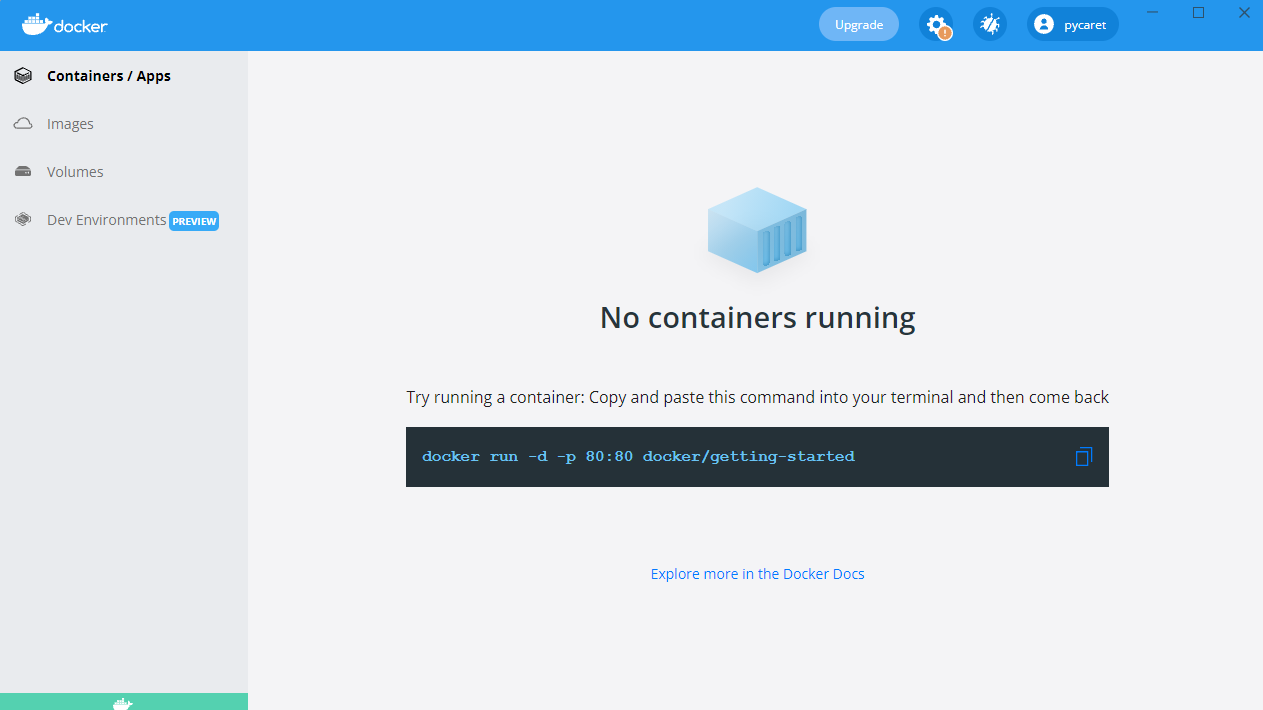
Windows에서 Docker Desktop 애플리케이션 시작
macOS에 Docker 설치
- Mac용 Docker Desktop을 다운로드하세요.
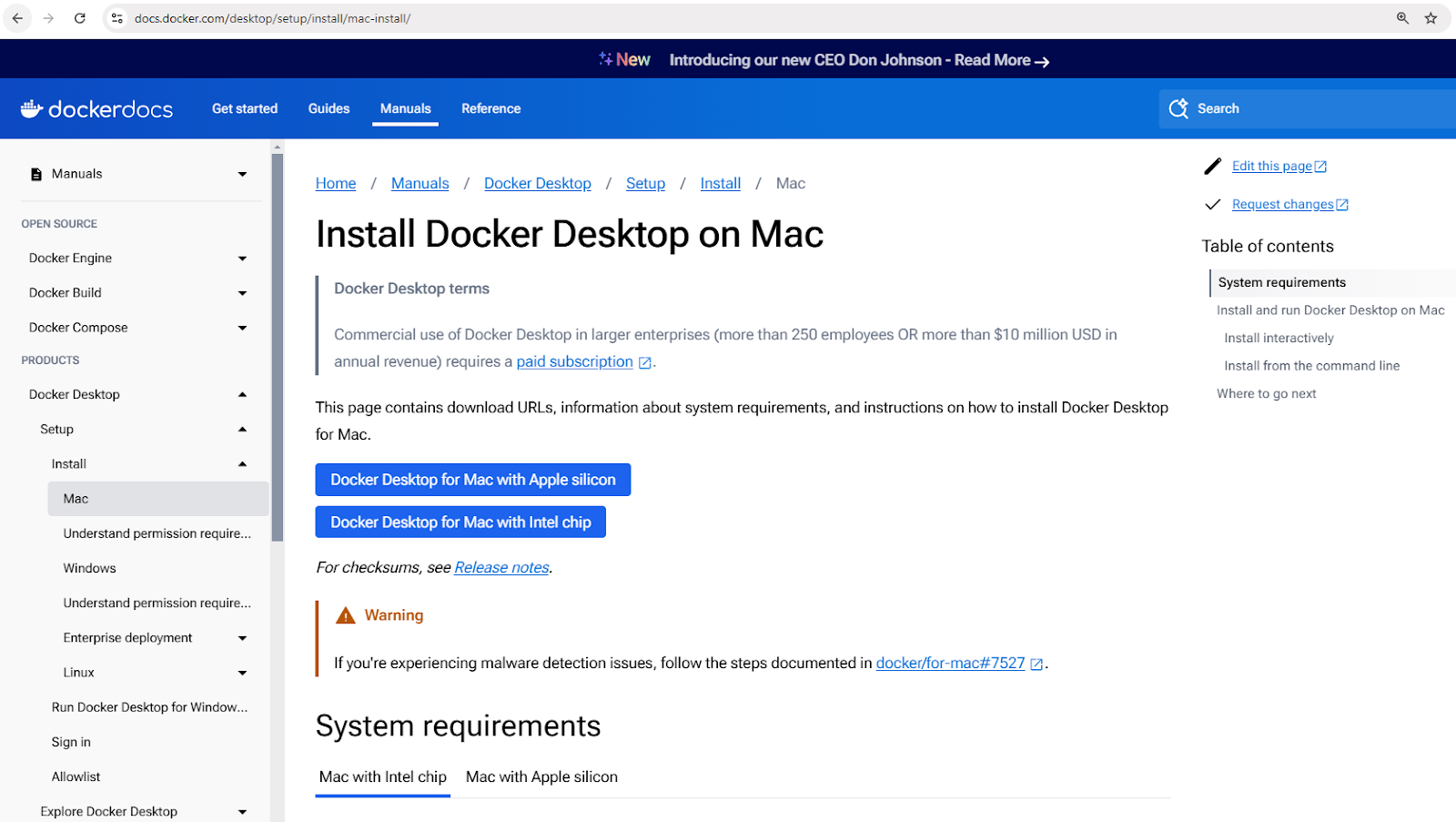
Mac용 Docker Desktop 설치 프로그램 다운로드
- 다운로드한
.dmg파일을 열고 Docker를 Applications 폴더로 드래그하세요. - Docker를 실행하고 설정을 완료하세요.
- 터미널에서
docker –version을 사용하여 설치를 확인하십시오.
리눅스(Ubuntu)에 Docker 설치
- 패키지 목록 업데이트:
sudo apt update - 의존성 설치:
sudo apt install apt-transport-https ca-certificates curl software-properties-common - Docker의 공식 GPG 키 추가:
curl -fsSL https://download.docker.com/linux/ubuntu/gpg | sudo apt-key add - - Docker 저장소 추가:
sudo add-apt-repository "deb [arch=amd64] https://download.docker.com/linux/ubuntu $(lsb_release -cs) stable" - Docker 설치:
sudo apt install docker-ce - 설치 확인:
docker –version
Docker 기본 개념
이제 Docker를 설치했으므로 컨테이너를 실행하기에 열성적일 수 있습니다. 그러나 그 전에 Docker 작업의 기초를 형성하는 몇 가지 주요 개념을 이해하는 것이 중요합니다. 이러한 개념은 Docker를 효과적으로 탐색하고 일반적인 초보자 실수를 피하는 데 도움이 될 것입니다.
Docker의 핵심은 이미지로, 이는 컨테이너의 청사진 역할을 합니다; 컨테이너는 이러한 이미지의 실행 중인 인스턴스입니다; 그리고 Docker Hub는 이미지를 공유하고 관리하는 중앙 저장소입니다.
각 개념을 자세히 살펴보겠습니다.
도커 이미지
도커 이미지는 컨테이너의 기본 구성 요소입니다. 이들은 읽기 전용 템플릿으로, 운영 체제, 응용 프로그램 코드, 런타임 및 종속성을 포함한 응용 프로그램을 실행하는 데 필요한 모든 것이 포함되어 있습니다.
이미지는 이미지 레이어를 단계별로 만드는 지시사항을 정의하는 Dockerfile을 사용하여 작성됩니다.
이미지는 Docker Hub와 같은 컨테이너 레지스트리에 저장되고 검색될 수 있습니다.
다음은 이미지 작업에 사용되는 몇 가지 예시 명령어입니다:
docker pull nginx: Docker Hub에서 최신 Nginx 이미지를 가져옵니다.docker images: 로컬 머신에 있는 모든 이미지를 나열합니다.docker rmi nginx: 로컬 머신에서 이미지를 제거합니다.
도커 컨테이너
도커 컨테이너는 도커 이미지의 실행 중인 인스턴스입니다. 컨테이너는 서로 또는 호스트 시스템과 간섭하지 않는 격리된 실행 환경을 제공합니다. 각 컨테이너는 자체 파일 시스템, 네트워킹 및 프로세스 공간을 갖지만 호스트 커널을 공유합니다.
컨테이너는 생성, 시작, 중지 및 삭제와 관련된 간단한 라이프사이클을 따릅니다. 일반적인 컨테이너 관리 명령어의 설명은 다음과 같습니다:
- 컨테이너 생성:
docker create또는docker run - 컨테이너 시작:
docker start - 컨테이너 정지:
docker stop - 컨테이너 재시작:
docker restart - 컨테이너 삭제:
docker rm
실제 예제를 살펴보겠습니다. 다음 명령은 Nginx 컨테이너를 백그라운드 모드로 실행하며, 컨테이너 내부의 포트 80을 호스트 머신의 포트 8080으로 매핑합니다:
docker run -d -p 8080:80 nginx
이 명령을 실행한 후에는 Docker가 Nginx 이미지를 가져와 (이미 존재하지 않는 경우) 컨테이너를 생성하고 시작합니다.
모든 실행 중인 및 정지된 컨테이너를 확인하려면:
docker ps -a
이 명령은 모든 컨테이너와 그 상태 및 할당된 포트와 같은 세부 정보 목록을 표시합니다.
도커 허브
도커 허브는 컨테이너 이미지를 찾고 저장하고 배포하기 위한 클라우드 기반 레지스트리 서비스입니다. 사용자는 사용자 정의 이미지를 도커 허브에 푸시하고 공개적으로 또는 비공개적으로 공유할 수 있습니다.
도커 허브와 상호 작용하는 몇 가지 명령어는 다음과 같습니다:
docker login: 도커 허브와 인증합니다.docker push my-image: 사용자 지정 이미지를 도커 허브에 업로드합니다.docker search ubuntu: 공식 및 커뮤니티 이미지를 검색합니다.docker pull ubuntu: 도커 허브에서 Ubuntu 이미지를 다운로드합니다.
컨테이너화에 처음 입문했나요? 컨테이너화 및 가상화 개념 코스로 튼튼한 기반을 쌓아보세요.
첫 번째 도커 컨테이너 실행하기
이제 도커의 핵심 개념을 다루었으니, 이를 실제로 실행해 보는 것이 시간입니다! 도커가 올바르게 설치되어 있고 예상대로 작동하는지 확인하기 위해 첫 번째 컨테이너를 실행해 봅시다.
도커 설치를 테스트하려면 PowerShell(Windows) 또는 터미널(Mac 및 Linux)을 열고 다음을 실행하세요:
docker run hello-world
이 명령은 hello-world 이미지를 DockerHub에서 가져와 컨테이너에서 실행합니다.
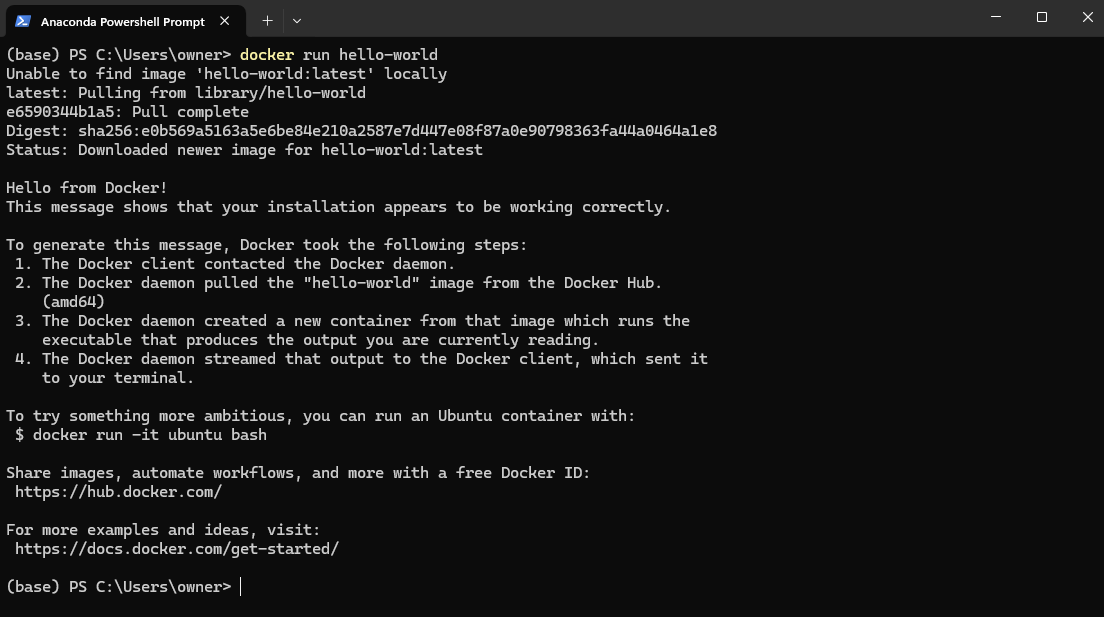
도커 hello-world 이미지 예제
이제 한 단계 더 나아가서 실제 웹 서버인 Nginx를 실행해 봅시다. 다음 명령을 실행하세요:
docker run -d -p 8080:80 nginx
위 명령은 다음을 수행합니다:
-d플래그는 컨테이너를 백그라운드 모드에서 실행하도록합니다.-p 8080:80플래그는 컨테이너 내부의 포트 80을 로컬 머신의 포트 8080으로 매핑하여 웹 서버에 액세스 할 수 있게 합니다.
명령이 성공적으로 실행되면 브라우저를 열고 방문하세요: http://localhost:8080
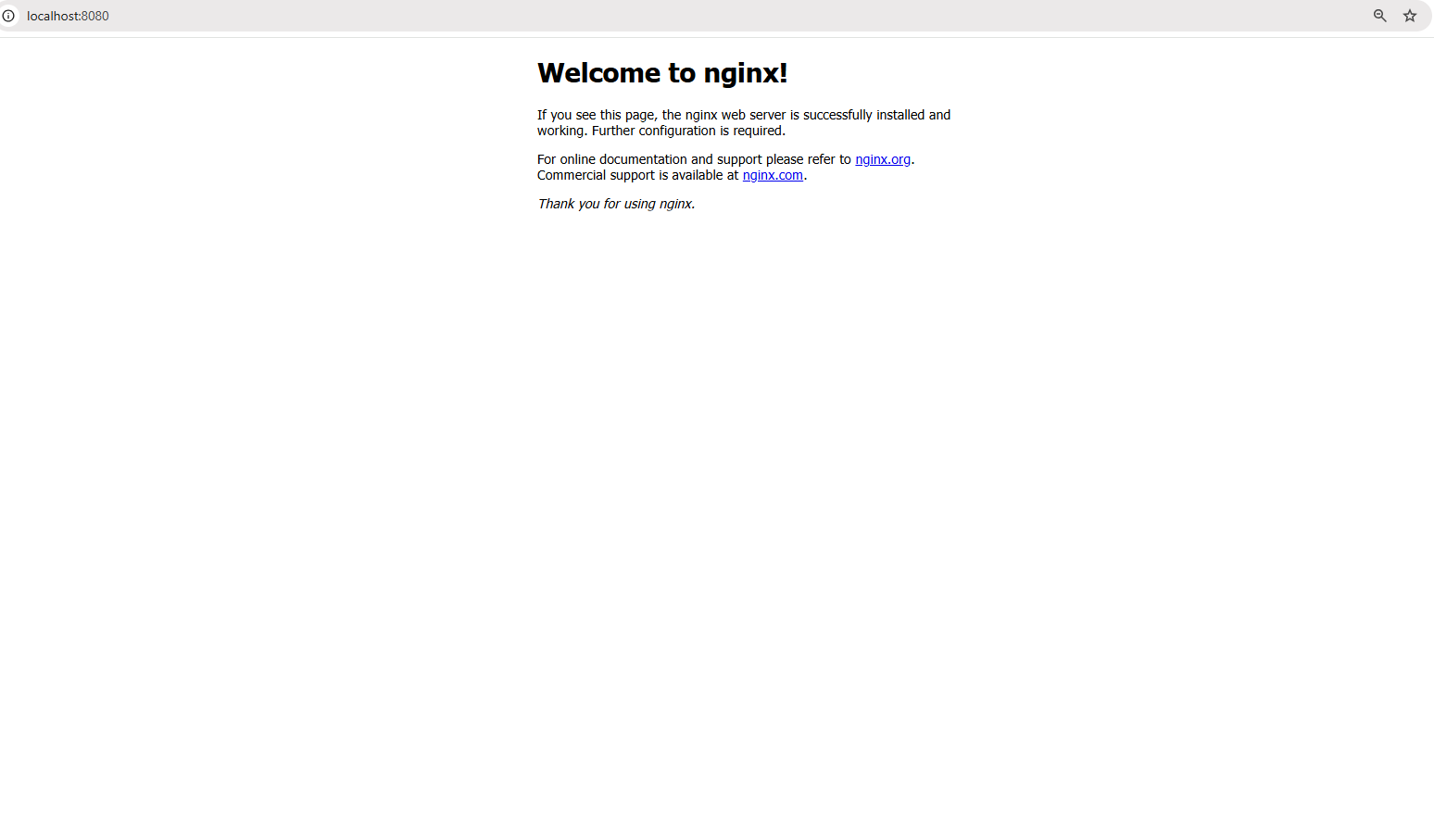
localhost:8080에서 웹 서버에 액세스
기본 Nginx 환영 페이지가 표시되어 웹 서버가 컨테이너 내에서 실행 중임을 확인할 수 있습니다!
Docker Desktop에서 실행 중인 컨테이너가 표시됩니다:
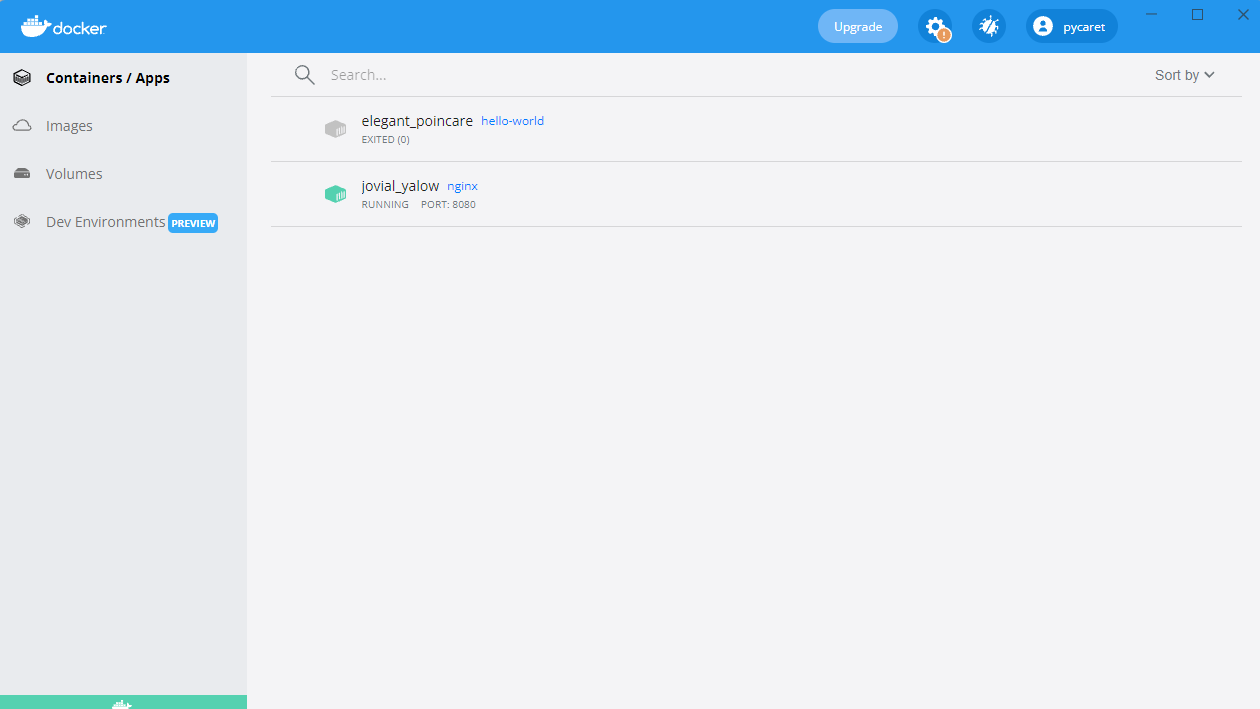
포트 8080에서 실행 중인 Nginx 컨테이너
첫 번째 Docker 이미지 빌드하기
지금까지 Docker Hub에서 미리 빌드된 이미지를 실행해 왔습니다. 그러나 애플리케이션에 맞는 사용자 정의 환경이 필요한 경우는 어떨까요? 그럴 때 자체 Docker 이미지를 빌드하는 것이 필요합니다..
Docker 이미지를 만드는 것은 Dockerfile이라고 불리는 스크립트를 작성하는 것을 포함합니다. 이 스크립트는 이미지 빌드를 자동화하여 다양한 환경에서 일관성과 이식성을 보장합니다. 이미지를 빌드한 후에는 해당 이미지를 컨테이너로 실행하여 격리된 환경에서 애플리케이션을 실행할 수 있습니다.
이 섹션에서는 Dockerfile 작성의 기본, 사용자 정의 이미지 빌드, 그리고 컨테이너로 실행하는 기본을 배워보겠습니다.
Dockerfile 기본 사항
Dockerfile는 Docker 이미지가 구축되는 방식을 정의하는 일련의 명령을 포함하는 스크립트입니다. 이미지 생성 프로세스를 자동화하여 환경 간 일관성을 보장합니다. Dockerfile의 각 명령은 이미지에서 새 레이어를 만듭니다. 간단한 Python Flask 앱을 위한 예제 Dockerfile을 살펴보겠습니다:
# Python 실행 환경이 포함된 기본 이미지 FROM python:3.9 # 컨테이너 내부의 작업 디렉토리 설정 WORKDIR /app # 호스트에서 컨테이너로 애플리케이션 파일 복사 COPY . /app # requirements.txt에 나열된 종속성 설치 RUN pip install -r requirements.txt # 컨테이너 시작 시 Flask 앱을 실행하는 명령어 정의 CMD ["python", "app.py"]
위 명령어에서:
-v my-volume:/app/data는my-volume스토리지를 컨테이너 내부의/app/data디렉토리에 연결합니다./app/data에 저장된 데이터는 컨테이너가 중지되거나 제거되어도 유지됩니다.
위의 Dockerfile을 분해해 봅시다:
FROM python:3.9: Python 3.9이(가) 사전 설치된 베이스 이미지를 지정합니다.WORKDIR /app: 컨테이너 내부의 작업 디렉토리를/app으로 설정합니다.COPY . /app: 호스트의 현재 디렉토리에서 모든 파일을 컨테이너의/app으로 복사합니다.RUN pip install -r requirements.txt: 컨테이너 내에서 모든 필수 종속성을 설치합니다.CMD ["python", "app.py"]: 컨테이너가 시작될 때 실행할 명령을 정의합니다.
이미지 빌드 및 실행
Dockerfile이 정의되면 다음 명령을 사용하여 이미지를 빌드하고 실행할 수 있습니다:
단계 1: 이미지 빌드
docker build -t my-flask-app .
위 명령어:
- 현재 디렉토리(
.)를 빌드 컨텍스트로 사용합니다. Dockerfile을 읽고 그 명령을 실행합니다.- 결과 이미지를
my-flask-app으로 태그합니다(-t).
단계 2: 이미지를 컨테이너로 실행
docker run -d -p 5000:5000 my-flask-app
위 명령어:
- 컨테이너를 분리된 모드로 실행합니다 (
-d). - 컨테이너 내부의 포트 5000을 호스트의 포트 5000으로 매핑합니다 (
-p 5000:5000).
실행 후 브라우저에서 http://localhost:5000으로 이동하여 Flask 애플리케이션에 액세스할 수 있습니다.
Docker 볼륨과 지속성
기본적으로 Docker 컨테이너 내의 데이터는 임시적입니다 — 컨테이너가 중지되거나 제거되면 데이터가 사라집니다. 데이터를 컨테이너 재시작 간에 유지하고 여러 컨테이너 간에 공유하기 위해 Docker는 볼륨을 제공하여 지속적인 저장소를 효율적으로 관리하는 내장 메커니즘을 제공합니다.
데이터를 컨테이너 파일 시스템 내에 저장하는 것과는 달리 볼륨은 도커에 의해 별도로 관리되어 더 효율적이고 유연하며 백업하기 쉽습니다.
다음 섹션에서는 데이터 지속성을 보장하기 위해 도커 볼륨을 생성하고 사용하는 방법을 살펴보겠습니다.
도커 볼륨 생성 및 사용
단계 1: 볼륨 생성
볼륨을 사용하기 전에 하나를 생성해야 합니다. 다음 명령을 실행하세요:
docker volume create my-volume
이 명령은 my-volume이라는 이름의 볼륨을 생성하는데, 도커가 특정 컨테이너와는 별도로 관리합니다.단계 2: 컨테이너에서 볼륨 사용하기
이제 컨테이너를 시작하고 그 안에 볼륨을 마운트하겠습니다:
docker run -d -v my-volume:/app/data my-app
위 명령어에서:
-v my-volume:/app/data는my-volume스토리지를 컨테이너 내부의/app/data디렉토리에 마운트합니다./app/data에 저장된 데이터는 컨테이너가 중지되거나 제거되더라도 지속됩니다.
다중 컨테이너 애플리케이션용 도커 컴포즈
지금까지 단일 컨테이너 애플리케이션을 다루고 있었지만, 실제 애플리케이션은 여러 컨테이너가 함께 작동해야 하는 경우가 많습니다. 예를 들어, 웹 애플리케이션은 백엔드 서버, 데이터베이스 및 캐싱 레이어가 각각 별도의 컨테이너에서 실행되어야 할 수 있습니다. 이러한 컨테이너를 별도의 docker run 명령어로 수동으로 관리하는 것은 곧 지루해질 수 있습니다.
여기서 도커 컴포즈가 등장합니다.
도커 컴포즈란?
Docker Compose는 다중 컨테이너 애플리케이션의 관리를 간소화하는 도구입니다. 여러 docker run 명령을 실행하는 대신에, docker-compose.yml 파일을 사용하여 전체 애플리케이션 스택을 정의하고 단일 명령으로 배포할 수 있습니다.
Docker Compose 파일 작성
이제 실제 예제를 만들어보겠습니다. Node.js 애플리케이션으로 간단한 MongoDB 데이터베이스에 연결하는 예제입니다. 두 컨테이너를 별도로 관리하는 대신 docker-compose.yml 파일에 정의합니다.
다음은 Docker Compose에서 다중 컨테이너 설정을 정의하는 방법입니다:
version: '3' services: web: build: . ports: - "3000:3000" depends_on: - database database: image: mongo volumes: - db-data:/data/db volumes: db-data:
위의 파일을 다음과 같이 분해할 수 있습니다:
version: '3': Docker Compose 버전을 지정합니다.services:: 개별 서비스(컨테이너)를 정의합니다.web:: Node.js 웹 애플리케이션을 정의합니다.database:: MongoDB 데이터베이스 컨테이너를 정의합니다.volumes:: MongoDB 데이터 지속성을 위한 이름이 지정된 볼륨(db-data)을 생성합니다.
다중 컨테이너 애플리케이션 실행
docker-compose.yml 파일이 준비되면, 다음 명령으로 전체 애플리케이션 스택을 시작할 수 있습니다:
docker-compose up -d
이전 명령은 웹 및 데이터베이스 컨테이너를 백그라운드 모드(-d)에서 시작합니다.
모든 서비스를 중지하려면, 사용하십시오:
docker-compose down
이 명령은 모든 컨테이너를 중지하고 제거하면서 볼륨과 네트워크 설정을 유지합니다.
도커 네트워킹 기본 사항
지금까지 컨테이너를 실행하고 저장소를 관리하는 데 중점을 두었지만, 컨테이너가 서로 통신해야 하는 경우에는 어떻게 될까요? 대부분의 현실 세계 응용 프로그램에서 컨테이너는 고립되어 작동하지 않습니다. 웹 서버가 데이터베이스와 통신하거나 마이크로서비스가 서로 상호 작용해야 하는 경우와 같이 데이터를 교환해야 합니다.
도커는 다양한 사용 사례에 맞는 네트워킹 옵션을 제공하여 내부 네트워크에서 외부로 액세스 가능한 구성까지 다양한 상황을 수용합니다.
도커 기술을 더 발전시키고 싶으신가요? 중급 도커에서 다단계 빌드, 고급 네트워킹 등을 탐험해보세요!
도커 네트워킹이란?
도커 네트워킹은 동일 호스트나 분산 환경의 여러 호스트 간에 컨테이너가 통신할 수 있도록 내장된 기능입니다. 다양한 배포 시나리오에 적합한 네트워크 격리, 분할 및 연결 옵션을 제공합니다.
도커는 다양한 사용 사례에 맞는 여러 네트워크 유형을 지원합니다:
- 브릿지(기본값): 동일 호스트의 컨테이너는 내부 가상 네트워크를 통해 통신합니다. 각 컨테이너는 브릿지 네트워크 내에서 개별 IP 주소를 받고 컨테이너 이름을 통해 서로 통신할 수 있습니다.
- 예시:
docker network create my-bridge-network - 외부 서비스를 노출하지 않고 안전하게 통신해야 하는 단일 호스트에서 여러 컨테이너를 실행하기에 이상적입니다.
- 호스트: 컨테이너는 호스트의 네트워킹 스택을 공유하며 호스트의 IP 주소와 포트를 직접 사용합니다.
- 예시:
docker run --network host nginx - 모니터링 에이전트나 저지연 애플리케이션을 실행하는 등 네트워크 격리가 필요하지 않고 고성능이 필요한 경우 유용합니다.
- 오버레이: 분산 네트워크를 만들어 다른 호스트에서 컨테이너 간 통신을 가능하게 합니다.
- 예시:
docker network create --driver overlay my-overlay-network - Docker Swarm과 같은 오케스트레이션된 배포를 위해 설계되었습니다. 서비스가 여러 노드에 걸쳐 있는 경우 사용됩니다.
- 맥블랜: 각 컨테이너에 고유한 MAC 주소를 할당하여 네트워크에서 물리적 장치처럼 보이게 합니다.
- 예시:
docker network create -d macvlan --subnet=192.168.1.0/24 my-macvlan - 레거시 시스템 통합이나 물리 네트워크와 상호 작용할 때와 같이 컨테이너가 직접 네트워크 액세스가 필요한 경우 사용됩니다.
사용자 지정 네트워크에서 컨테이너 실행
컨테이너 통신을 위해 사용자 정의 브리지 네트워크를 설정하고 사용하는 방법을 살펴보겠습니다.
단계 1: 사용자 정의 네트워크 생성
컨테이너를 실행하기 전에 먼저 전용 네트워크를 생성해야 합니다.
docker network create my-custom-network
이 명령은 컨테이너가 상호 컨테이너 통신을 위해 가입할 수 있는 격리된 네트워크를 생성합니다.
단계 2: 네트워크에서 컨테이너 실행
이제 두 개의 컨테이너를 시작하고 새로 생성된 네트워크에 연결해 봅시다:
docker run -d --network my-custom-network --name app1 my-app docker run -d --network my-custom-network --name app2 my-app
--network my-custom-network플래그는 컨테이너를 지정된 네트워크에 연결합니다.--name플래그는 고유한 컨테이너 이름을 할당하여 참조하기 쉽게 합니다.
app11 및 app2는 이제 컨테이너 이름을 사용하여 통신할 수 있습니다. 한 컨테이너 안에서 ping 명령을 사용하여 연결성을 테스트할 수 있습니다.
docker exec -it app1 ping app2
모든 것이 올바르게 설정되어 있다면, 컨테이너가 통신할 수 있다는 확인 응답이 표시됩니다.
도커 네트워크 검사
네트워크 구성 및 연결된 컨테이너를 확인하려면 다음을 사용하십시오:
docker network inspect my-custom-network
이 명령은 IP 범위, 연결된 컨테이너 및 구성을 포함한 네트워크에 대한 세부 정보를 제공합니다.
포트 노출 및 게시
외부에서 접근할 수 있어야 하는 컨테이너를 실행할 때 특정 포트를 노출할 수 있습니다.
예를 들어 Nginx 웹 서버를 실행하고 로컬 머신의 포트 8080에서 노출하려면 다음을 사용하십시오:
docker run -d -p 8080:80 nginx
이는 컨테이너 내부의 포트 80을 호스트의 포트 8080으로 매핑하여 서비스를 다음을 통해 접근 가능하게 합니다.http://localhost:8080.
도커 네트워킹의 모범 사례
- 사용자 정의 네트워크 사용: 프로덕션 배포에서는 의도하지 않은 컨테이너 간 액세스를 줄이기 위해 기본 브리지 네트워크를 사용하지 않습니다.
- DNS 기반 검색 활용: IP 주소를 하드코딩하는 대신, 컨테이너 이름을 사용하여 동적 서비스 검색을 가능하게 합니다.
- 외부 노출 제한: 방화벽 또는 네트워크 정책을 사용하여 서비스 접근을 제어합니다.
- 트래픽 모니터링:
docker network inspect, Wireshark 또는 Prometheus와 같은 도구를 사용하여 네트워크 트래픽을 분석하고 이상을 감지합니다. - 오버레이 네트워크 최적화: 분산 설정으로 배포할 때는 호스트 로컬 라우팅 옵션을 활용하여 지연 시간을 줄이기 위해 오버레이 네트워크를 조정하십시오.
Docker 최상의 사례 및 다음 단계
이제 Docker의 기본을 배웠으므로 보안, 효율성 및 유지 관리가 용이한 컨테이너화된 애플리케이션을 구축하는 데 도움이 되는 최상의 사례를 채택하고 기술을 개선할 때입니다.
다음 최상의 사례는 Docker 워크플로우를 간소화하고 일반적인 함정을 피하는 데 도움이 될 것입니다.
- 공식 베이스 이미지 사용:보안 및 안정성을 보장하기 위해 항상 공식이고 잘 유지되는 베이스 이미지를 선호하십시오. 공식 이미지는 최적화되어 있고 정기적으로 업데이트되며 취약점이 포함될 가능성이 적습니다.
- 이미지 크기를 작게 유지하십시오:최소한의 베이스 이미지를 선택하여 이미지 크기를 줄입니다(예:
python:3.9-slim대신python:3.9). 불필요한 종속성 및 파일을 제거하여 저장 공간 및 다운로드 시간을 최적화하십시오. - 다단계 빌드를 사용하십시오:빌드 및 런타임 종속성을 분리하여 Dockerfile을 최적화하십시오. 다단계 빌드를 사용하면 최종 이미지에 필요한 아티팩트만 포함되어 이미지 크기와 공격 표면을 줄일 수 있습니다.
- 이미지 태그를 적절하게 사용하십시오:이미지를 가져올 때 예기치 않은 업데이트를 피하기 위해
최신 버전대신my-app:v1.0.0과 같이 버전이 지정된 태그를 항상 사용하십시오. - 취약점을 스캔하십시오:이미지를 배포하기 전에
docker scan,Trivy, 또는Clair와 같은 보안 스캔 도구를 사용하여 이미지의 보안 취약점을 식별하고 해결하십시오. - 환경 변수를 안전하게 관리하십시오: 이미지 내에 민감한 자격 증명을 저장하지 마십시오. Docker 시크릿, 환경 변수 또는 AWS Secrets Manager 또는 HashiCorp Vault와 같은 외부 시크릿 관리 도구를 사용하십시오.
- .dockerignore 파일 사용:
.git, node_modules,venv과 같은 불필요한 파일을 제외하여 빌드 컨텍스트 크기를 줄이고 이미지에 민감한 파일이 무심코 포함되는 것을 방지합니다. - 로깅 및 모니터링 활성화: 컨테이너 로그와 모니터링을 위해 Prometheus, Grafana, Fluentd와 같은 도구를 활용하세요.
docker logs를 사용하여 로그를 검토하고 구조화된 로깅을 활성화하여 더 나은 가시성을 확보하세요.
Docker의 기본을 마스터했다면, 탐험할 가치가 있는 고급 주제가 많이 있습니다. 다음은 다음으로 탐험할 가치가 있는 몇 가지 영역입니다:
- Docker Swarm & Kubernetes: Docker Swarm(내장 클러스터링)과 Kubernetes(자동 확장 및 서비스 검색을 갖춘 엔터프라이즈급 오케스트레이션)을 사용하여 프로덕션급 오케스트레이션을 탐색합니다.
- 컨테이너 보안 모범 사례: 컨테이너화된 애플리케이션을 안전하게 유지하기 위해 CIS Docker Benchmark 지침을 따르고 롤 기반 액세스 제어(RBAC)를 구현하세요.
- Docker를 이용한 CI/CD 파이프라인: GitHub Actions, GitLab CI 또는 Jenkins를 사용하여 이미지 빌드, 보안 스캔 및 배포를 자동화합니다.
- 클라우드 네이티브 개발: AWS ECS, Azure Container Instances, Google Cloud Run과 같은 클라우드 플랫폼에서 Docker를 활용하여 확장 가능하고 관리되는 배포를 합니다.
- 데이터 영속성 전략: Docker 볼륨, 바인드 마운트 및 tmpfs의 차이를 이해하여 최적의 저장소 관리를 합니다.
결론
Docker는 개발자가 응용 프로그램을 구축, 배포 및 실행하는 방식을 혁신적으로 바꾸어 현대 소프트웨어 개발에 필수적인 도구로 만들었습니다.
이 자습서에서 다룬 내용은 다음과 같습니다:
- Docker가 무엇이고 왜 중요한지
- 첫 번째 컨테이너를 설치하고 실행하는 방법
- 이미지, 컨테이너, 네트워킹과 같은 주요 개념
- Docker 볼륨을 사용한 지속적인 저장소
- Docker Compose를 사용한 다중 컨테이너 애플리케이션
- 보안, 성능 및 확장성에 대한 모범 사례
하지만 이것은 시작에 불과합니다! Docker 전문 지식을 더 깊게 알고 싶다면 초급자를 대상으로 한 Docker 소개 과정을 수강할 수 있습니다. 보다 심층적인 지식을 원한다면, 다중 단계 빌드, Docker 네트워킹 도구 및 Docker Compose를 다루는 중급 Docker 과정을 수강할 수도 있습니다. 마지막으로 Docker 인증도 취득할 수 있으며 관심이 있다면 2025년을 위한 완벽한 Docker 인증 (DCA) 가이드도 확인해보세요!













